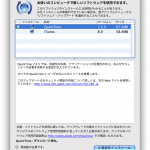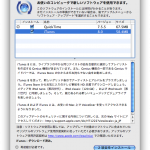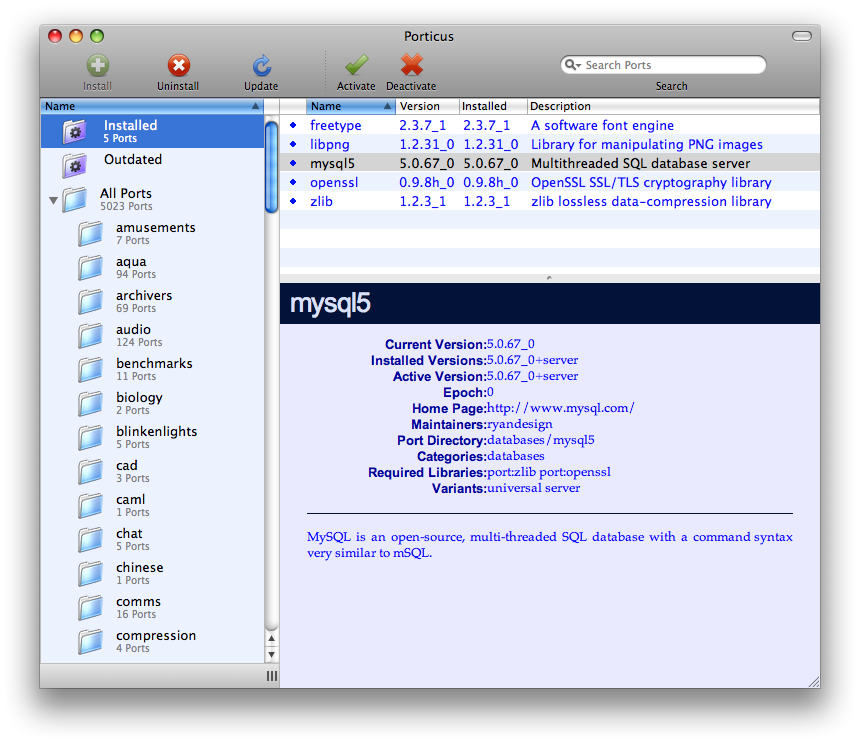昨日の続き。MySQLの安定最新版5.0.67をMacPortsを使ってインストールします。MacPortsに慣れる意味合いも含め、MySQL用にライブラリOpenSSLをインストールしてみます。OpenSSLと依存関係のzlibは自動的にインストールされます。Porticusでもインストール可能です。
$ sudo port install openssl
MySQLをインストールします。Macを起動したときに、自動でMySQLサーバも起動するように、「+server」を付加します。インストールにはしばらく時間がかかります。Porticusでもインストール可能です。
$ sudo port install mysql5 +server
インストールが完了したら、DBを初期化します。
$ sudo mysql_install_db5
DBのパーミッションを設定します。
$ sudo chown -R mysql /opt/local/var/db/mysql5/
$ sudo chgrp -R mysql /opt/local/var/db/mysql5/
my-small.cnfからmy.cnfをコピーして作成します。
$ sudo cp /opt/local/share/mysql5/mysql/my-small.cnf /opt/local/etc/mysql5/my.cnf
Pseudo経由で起動したJedit Xでmy.cnfを開き、[mysqld]に下記を追記します。
default-character-set = utf8
default-storage-engine = innodb
MySQLサーバを起動します。
$ sudo mysqld_safe5
rootユーザーのパスワードを設定します(赤字部分を自分で決めたものに置き換えてください)。
$ sudo mysqladmin5 -u root password 'password'
ログインのテストをします。
mysql5 -u root -p
成功すれば、青字のように表記されるので、exitします。
Welcome to the MySQL monitor. Commands end with ; or \g.
Your MySQL connection id is 1
Server version: 5.0.67 Source distribution
Type 'help;' or '\h' for help. Type '\c' to clear the buffer.
mysql> exit
MySQLサーバの自動起動を設定します。
$ sudo launchctl load -w /Library/LaunchDaemons/org.macports.mysql5.plist
参考:OS X Leopard My Setting (MacPorts)
参考:OS X Leopard My Setting (MySQL)